macOS 12 MontereyではノッチのあるMacBook Proでアプリをフルスクリーンにしてもノッチがアプリの操作に影響を与えないよう、メニューバーを常に表示しておくことが可能になりました。詳細は以下から。
![]()
Appleは2014年にリリースしたOS X 10.10 Yosemiteで、ウィンドウ角にある緑のボタンをウィンドウの拡大/縮小化からフルスクリーン化ボタンに変更し、翌年公開したOS X 10.11 El CapitanではMacのディスプレイ左右にウィンドウをフルスクリーン分割するウィンドウマネージャ機能「Split View」を導入しましたが、
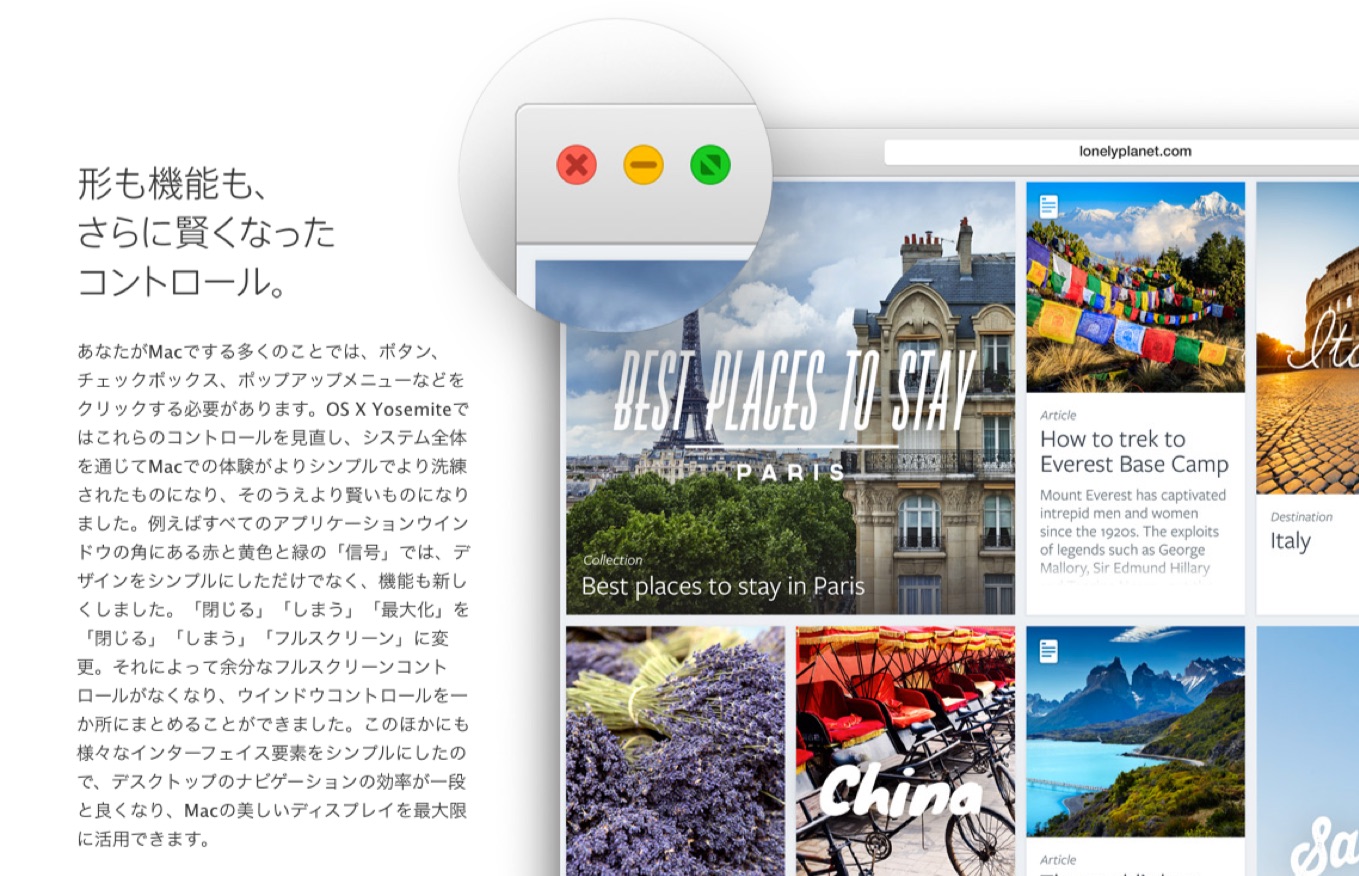
本日リリースされたmacOS 12 Montereyでは、これらフルスクリーン表示の際に自動的に隠されていたメニューバーを常に表示させることができるオプションが追加されています。
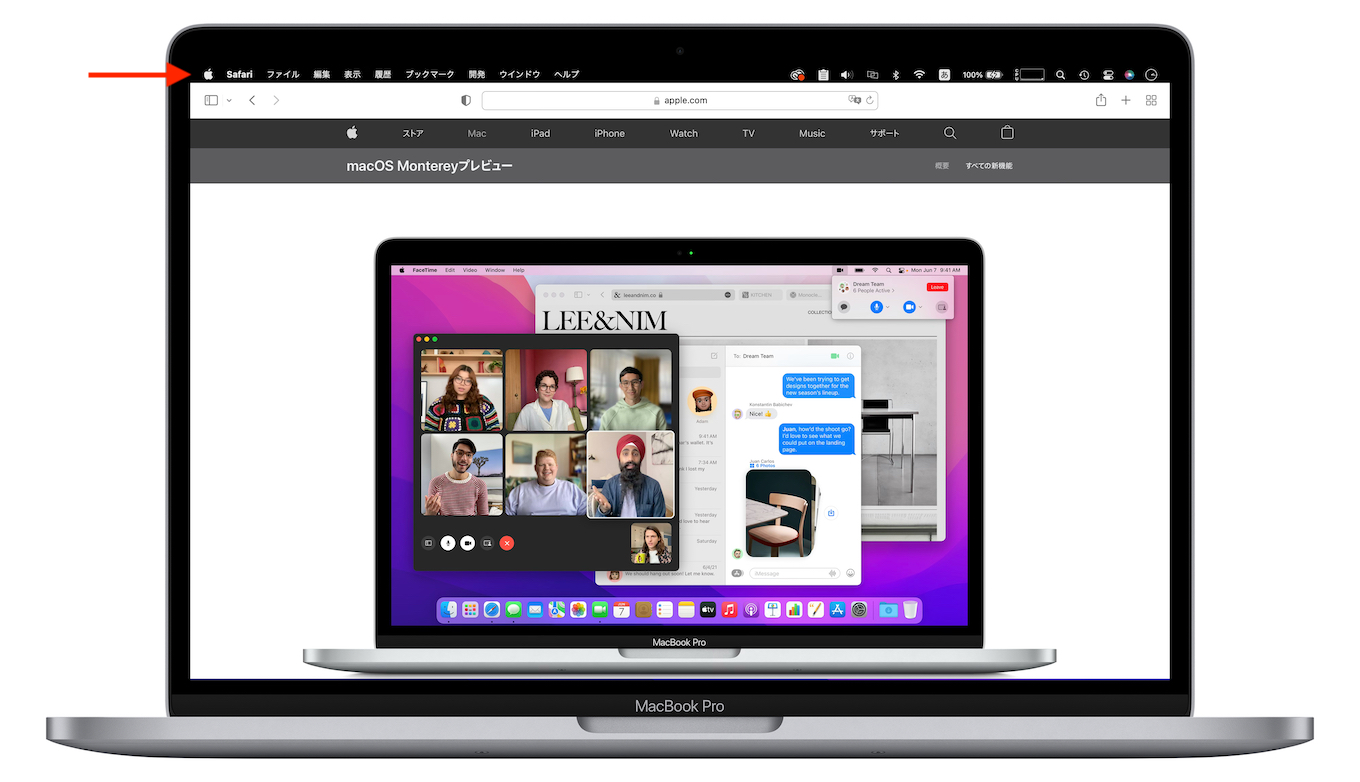
フルスクリーンでメニューバーを常に表示する
フルスクリーンでメニューバーを常に表示するには、Montereyのシステム環境設定アプリから[Dockとメニューバー] → [Dockとメニューバー]の一番下に追加された[✅フルスクリーンでメニューバーを自動的に表示/非表示]のオプションをOFFにするだけで、
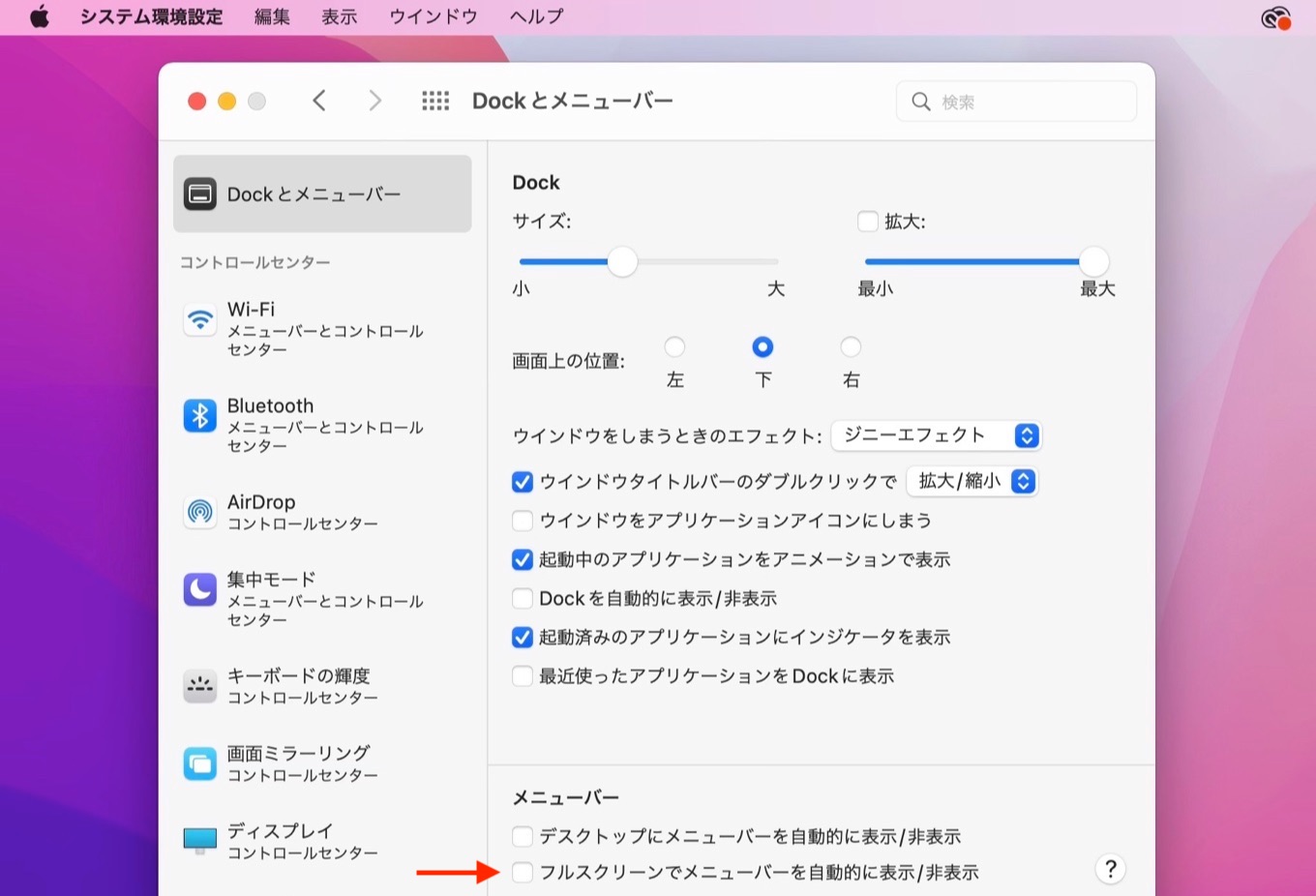
ウィンドウをフルスクリーンにしてもメニューバーが常に表示されるため、FaceTime HDカメラのハウジングによるノッチがフルスクリーン表示時のアプリのツールバーを覆いユーザーエクスペリエンスを損なう問題が無くなり、マウスポインタを画面上部にホバーしてメニューバーの表示を待つこともなくメニューバーを操作できます。
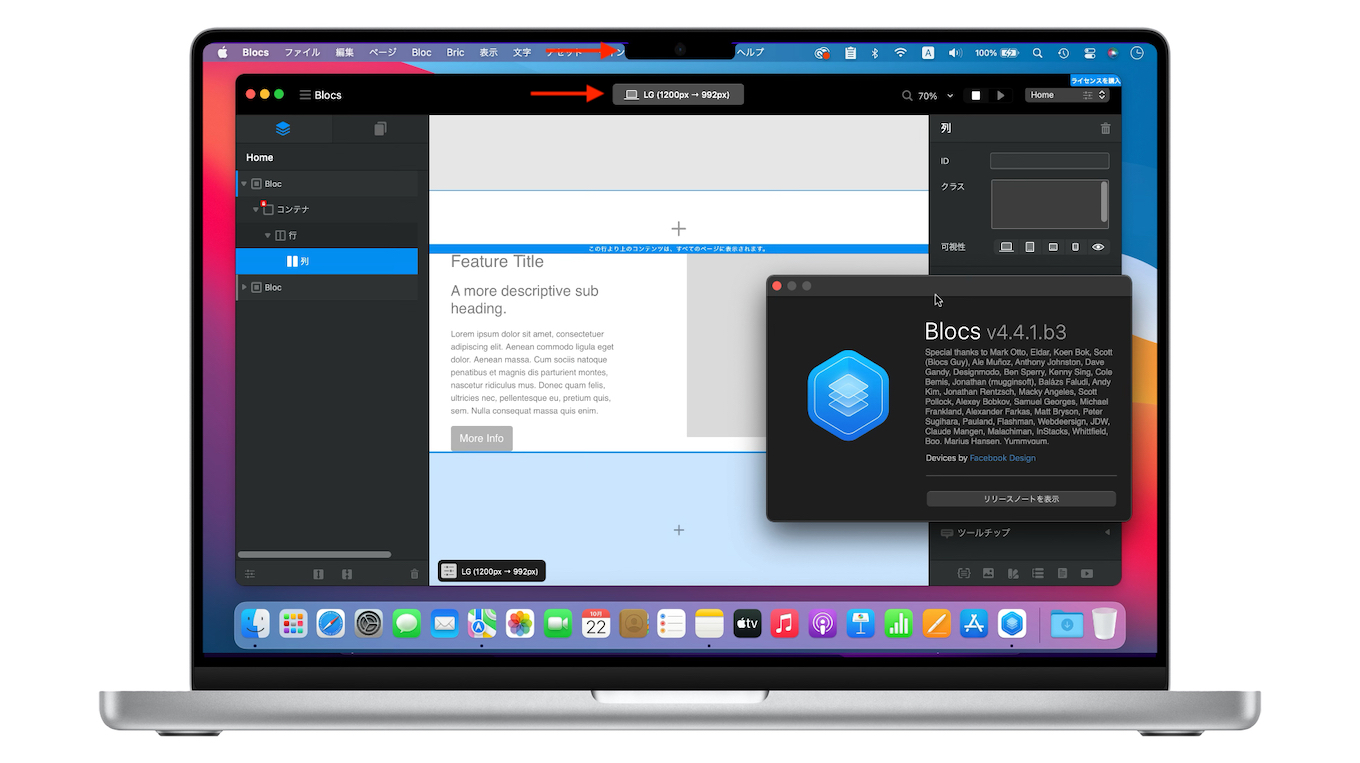
これはSplit View表示時でも同様で、同じくmacOS 12 MontereyからサポートされたApple Silicon MacでのmacOSの仮想化時に利用すれば、macOSの仮想マシンをフルスクリーンにしても常にホスト側のメニューバーが表示され、仮想マシンを操作しやすくなっているので、Montereyへアップグレードされた方は試してみてください。
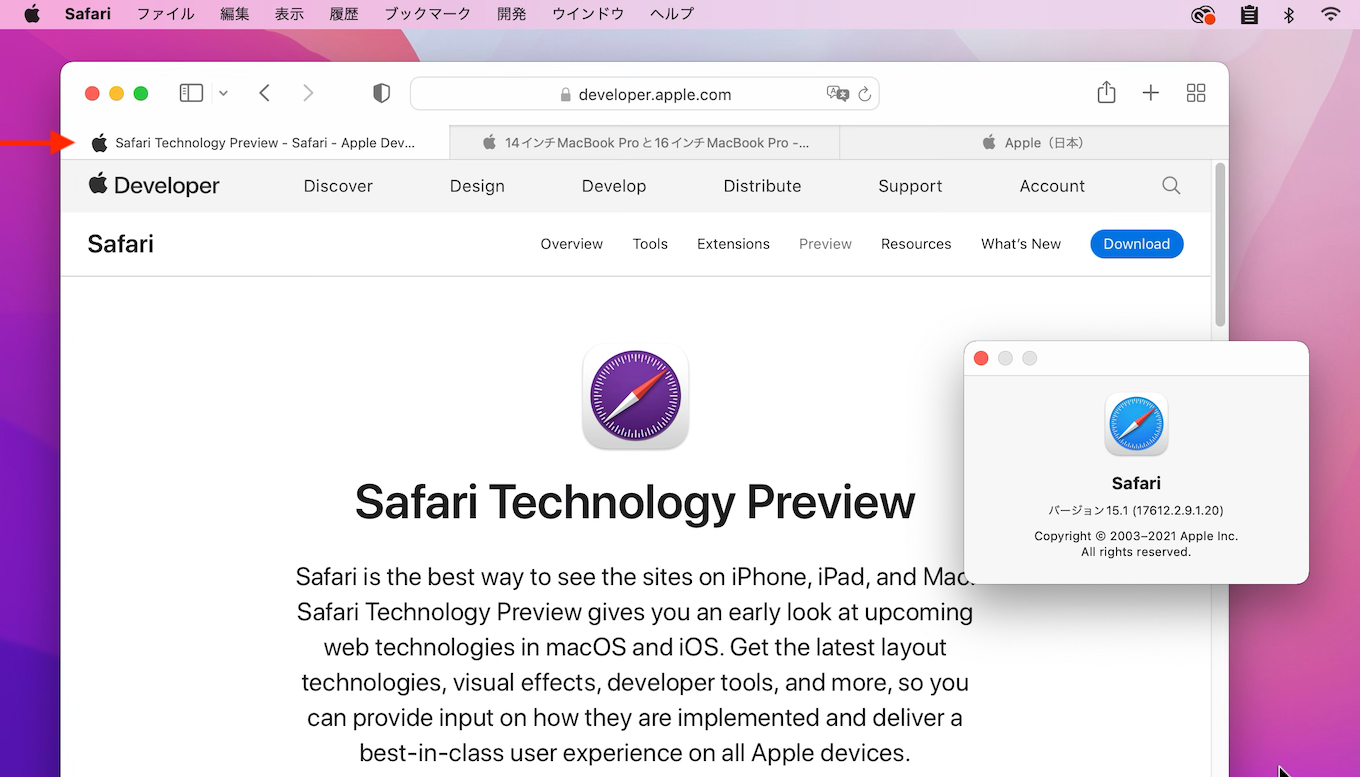
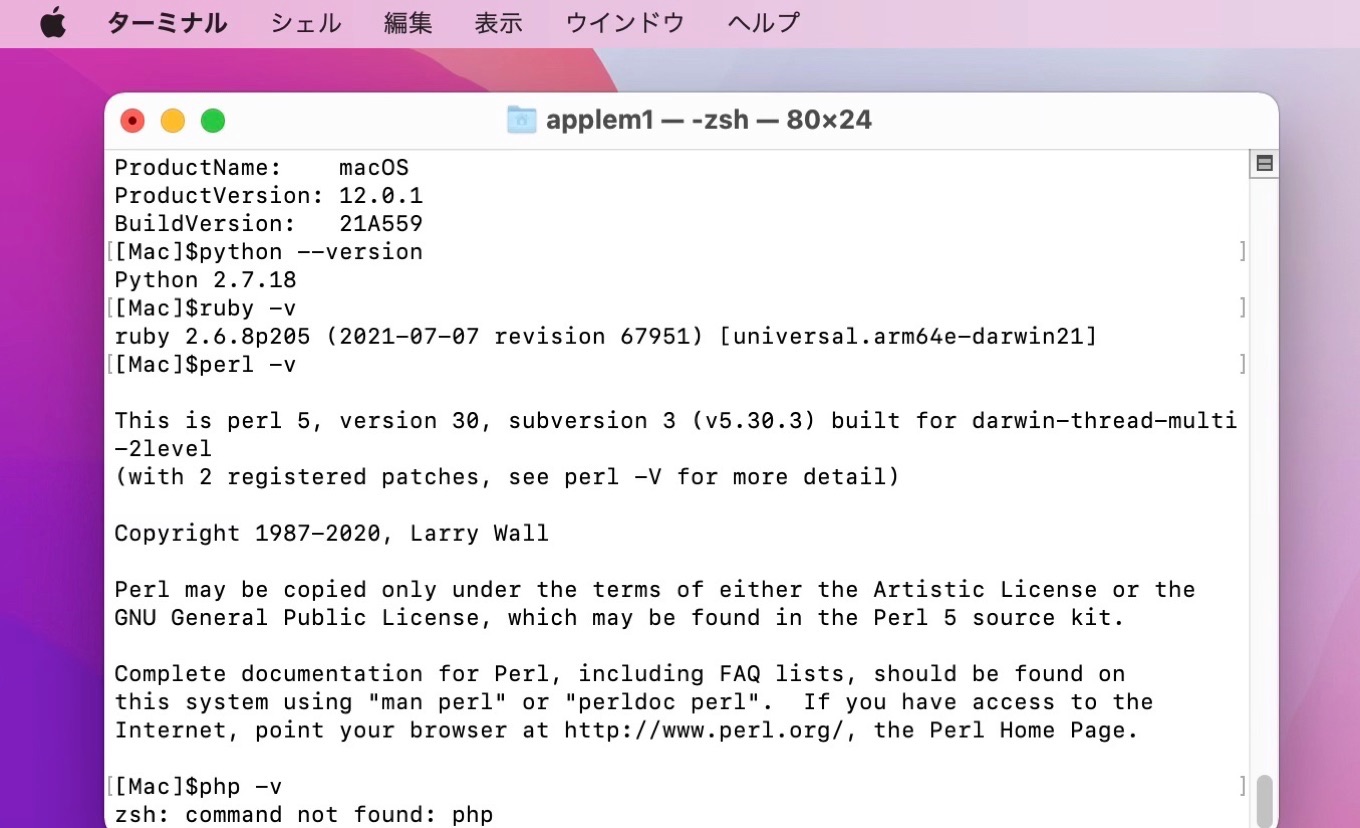
コメント
メニューバー項目、ノッチの背後に隠れちゃうんだ…>Blocsのキャプチャ
メニューバー隠す意味がわからなかったからこれはナイス
>メニューバー項目、ノッチの背後に隠れちゃうんだ…
こちらの画像はハメ込みなので実際の表示と違うようです。
Twitterで実機の写真を見るとメニュー項目はノッチと被らないようになってました(他社製アプリでも)